Giỏ hàng của bạn
Có 0 sản phẩm

07-06-2023, 4:38 pm 365
Hướng dẫn chi tiết cách đổi mật khẩu App Store trên iPhone, trên máy tính nhanh chóng giúp tăng cường thêm tính bảo mật
Mật khẩu chính là chìa khóa quan trọng để bạn có thể truy cập tất cả dịch vụ của App Store nói riêng và ID Apple nói chung. Tuy nhiên bạn nên thường xuyên thay đổi mật khẩu App Store để giúp tăng cường thêm tính bảo mật, giữ tài khoản của bạn luôn an toàn. Nếu bạn chưa biết cách đổi mật khẩu App Store thì tham khảo bài viết dưới đây của MEGA nhé!
Bài viết dưới đây sẽ cung cấp các thông tin sau:
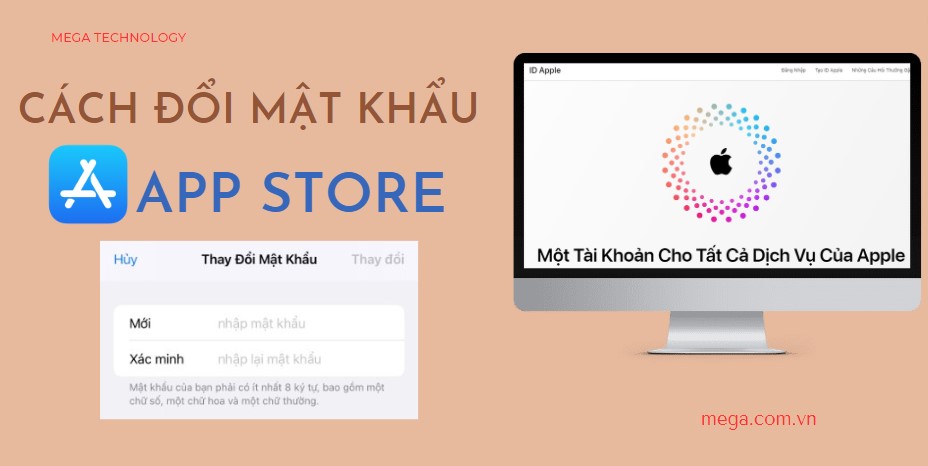
Hướng dẫn chi tiết cách đổi mật khẩu App Store
App Store là một nền tảng kho ứng dụng dành riêng cho các thiết bị sử dụng hệ điều hành iOS như: iPad, iPhone, iPod,... Thông qua App Store người dùng có thể tìm và tải các ứng dụng từ miễn phí đến tính phí về thiết bị của mình. Những ứng dụng trên này vô cùng phong phú và đa dạng ở tất cả các lĩnh vực trong đời sống. Bạn có thể tìm thấy những ứng dụng giải trí, hỗ trợ công việc, sức khỏe, tri thức,… ở App Store.
Apple tuyên bố các ứng dụng có trên App Store đã được hãng kiểm tra nghiêm ngặt nên sẽ luôn an toàn cho người dùng.
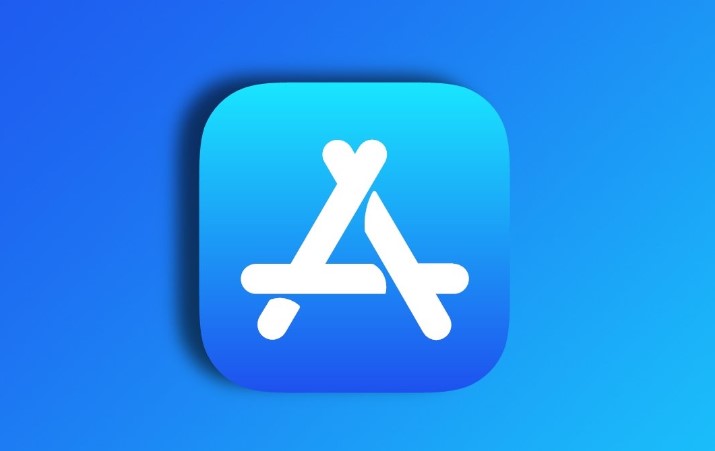
App Store
Bạn có thể thực hiện cách đổi mật khẩu App Store trên iPhone của mình thông qua một số bước như sau:
Bước 1: Vào Cài đặt trong giao diện màn hình chính và chọn tài khoản của bạn.
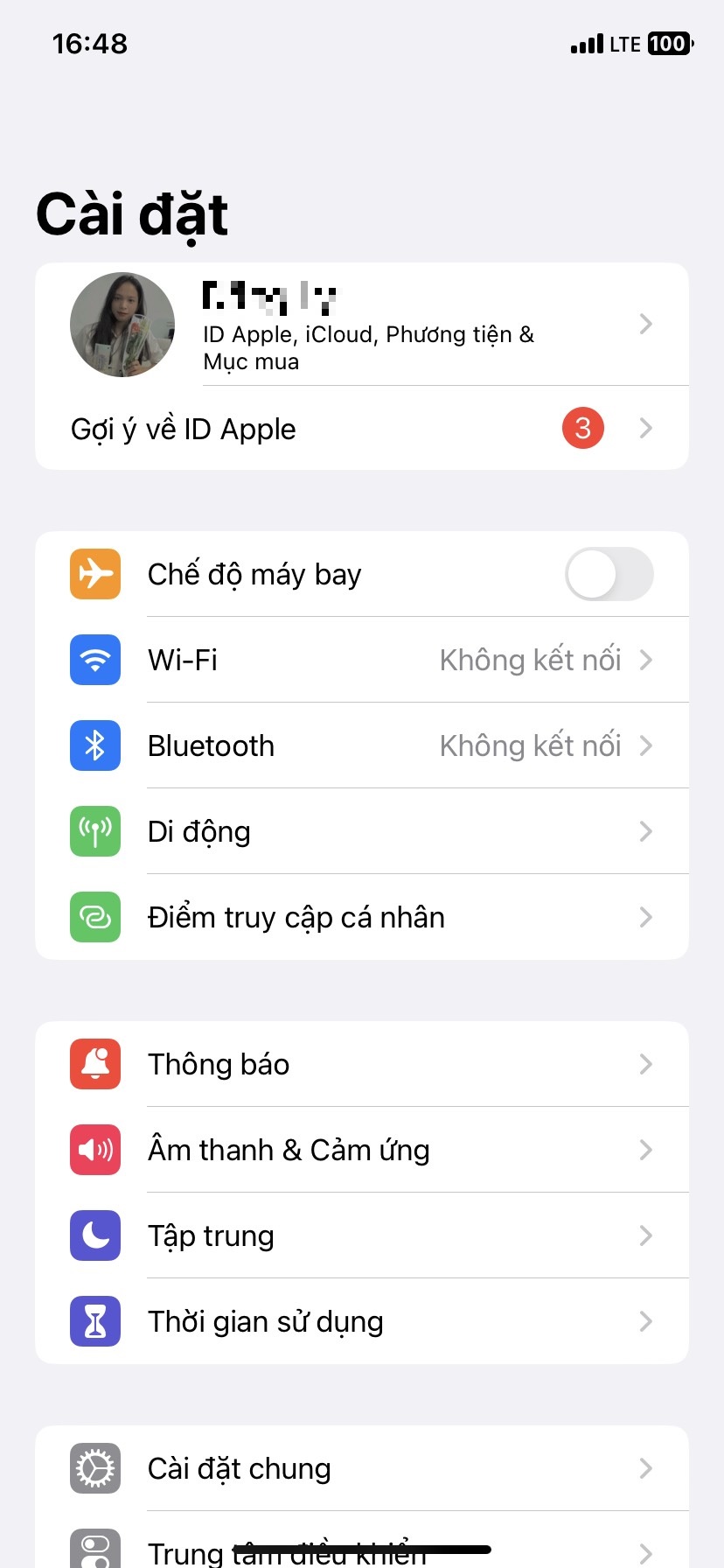
Vào Cài đặt > nhấn vào tài khoản của bạn
Bước 2: Chọn mục Mật khẩu & Bảo mật.
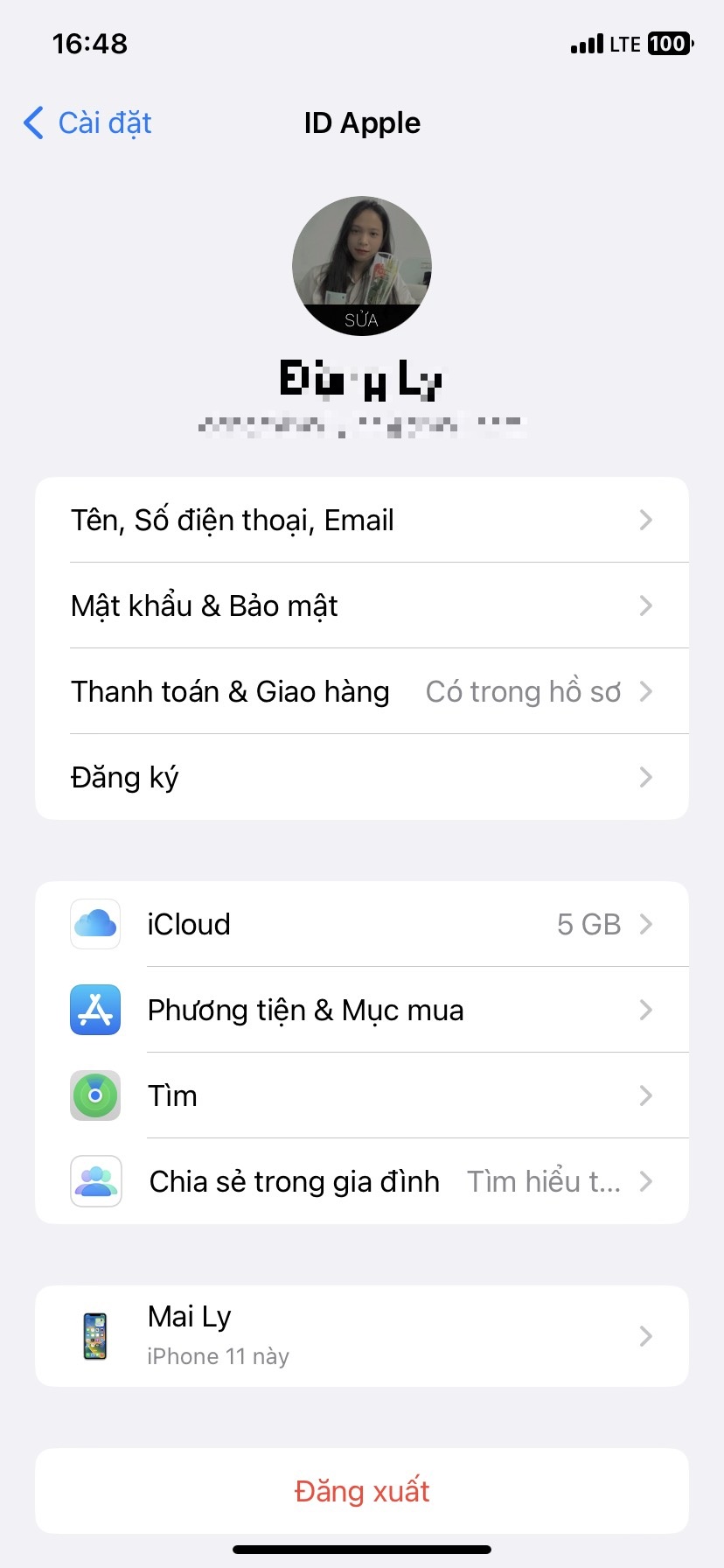
Nhấn vào mục Mật khẩu & Bảo mật
Bước 3: Tiếp đến, chọn Thay đổi mật khẩu.
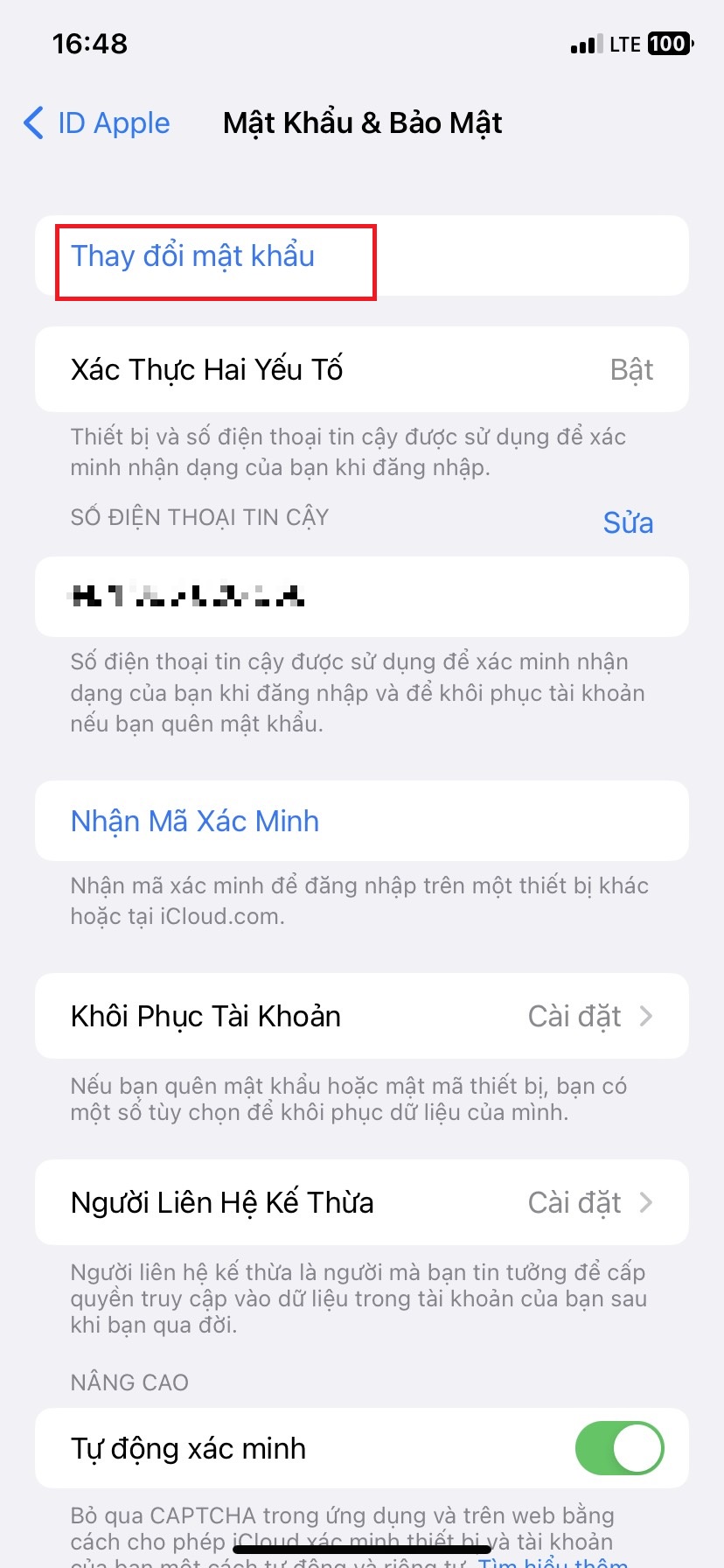
Chọn Thay đổi mật khẩu
Bước 4: Bạn tiến hành nhập mật khẩu mới và nhập lại mật khẩu để xác minh. Sau đó nhấn vào Thay đổi để hoàn tất việc thay đổi mật khẩu App Store trên điện thoại.
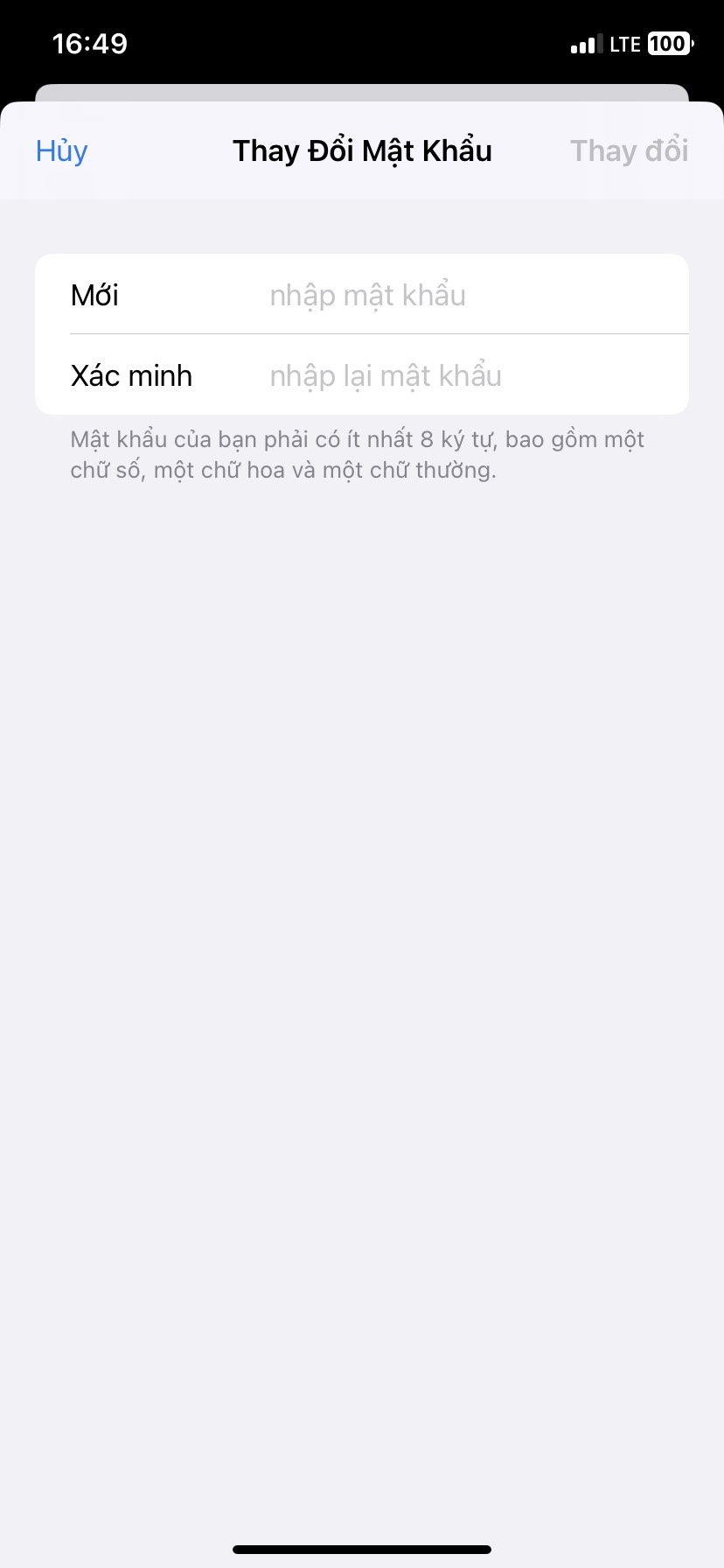
Nhập mật khẩu mới và xác minh lại 1 lần nữa
Bên cạnh iPhone/iPad, bạn có thể thực hiện cách đổi mật khẩu App Store ngay trên MacBook.
Bước 1: Mở trình duyệt web Safari trên Mac, truy cập vào trang web chính chủ Apple thông qua Apple ID tại đây. Bạn chọn nút Sign In để thay đổi mật khẩu tài khoản để đăng nhập tài khoản App Store.
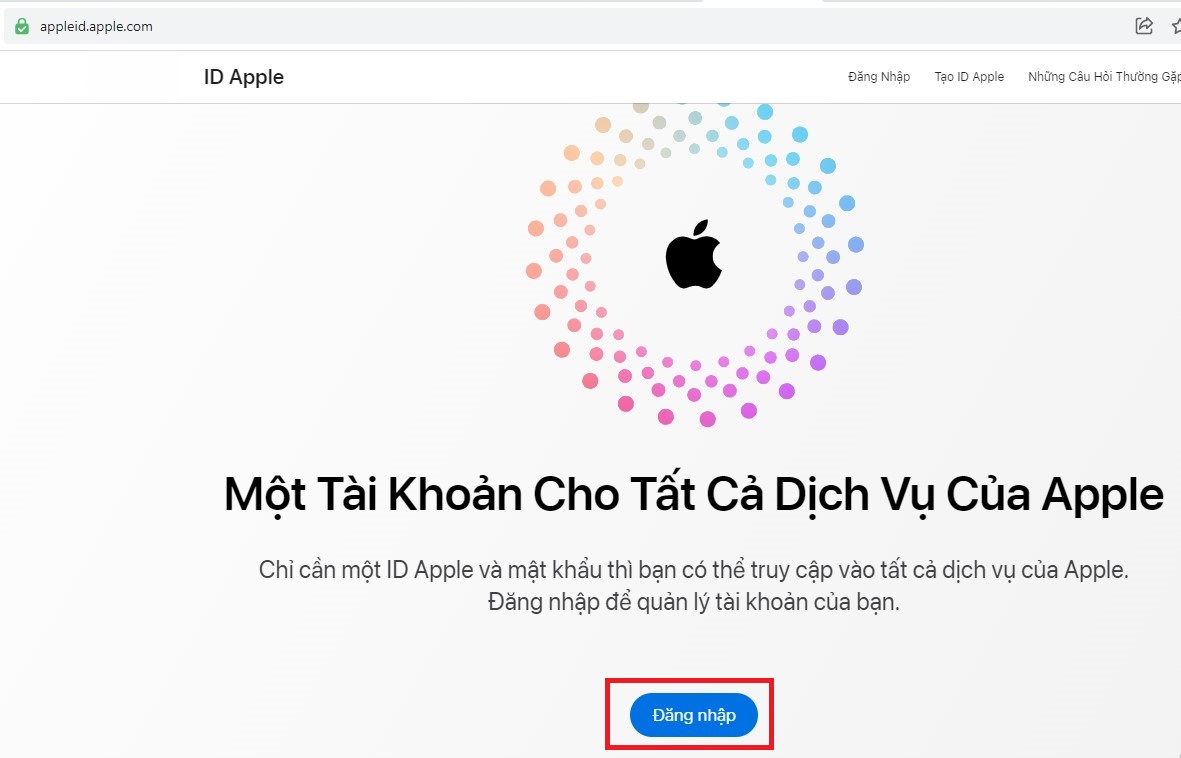
Đăng nhập tài khoản App Store
Bước 2: Chọn Password.
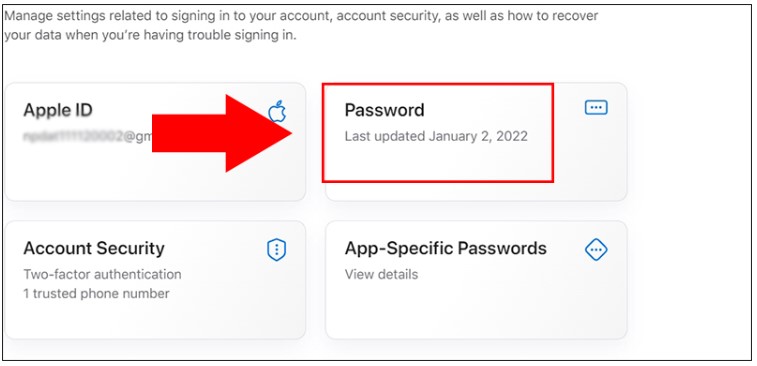
Chọn Password
Bước 3: Nhập mật khẩu cũ vào ô Current password, nhập mật khẩu mới vào ô New password. Tiếp tục, nhập lại mật khẩu mới trong ô Confirm password trong tất cả phần “Change your password”. Cuối cùng nhấn nút Change Password để hoàn tất quá trình đổi mật khẩu tài khoản App Store.
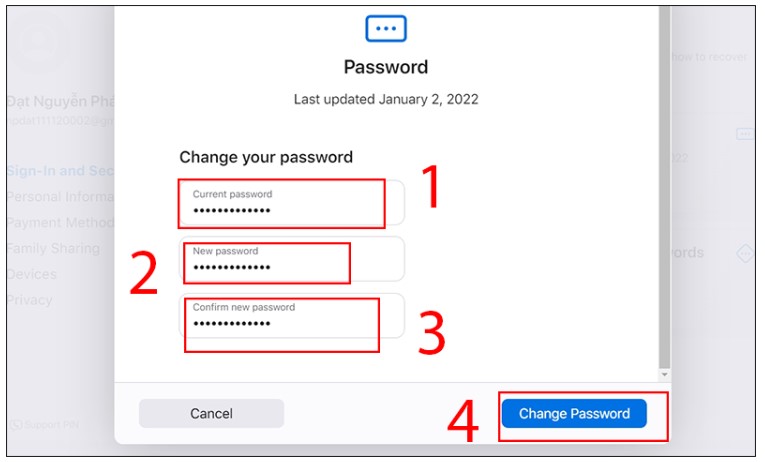
Nhập mật khẩu cũ và mật khẩu mới
Bây giờ, bạn có thể đăng nhập tài khoản App Store bằng mật khẩu mới đã thay đổi trên MacBook. Cách thay đổi mật khẩu trên App Store bằng MacBook giúp bạn thay đổi mật khẩu nhanh chóng hơn so với iPhone và iPad.
Bước 1: Truy cập trang chủ Apple tại đây. Tiếp theo chọn Sign In và đăng nhập tài khoản App Store mà bạn cần đổi mật khẩu.
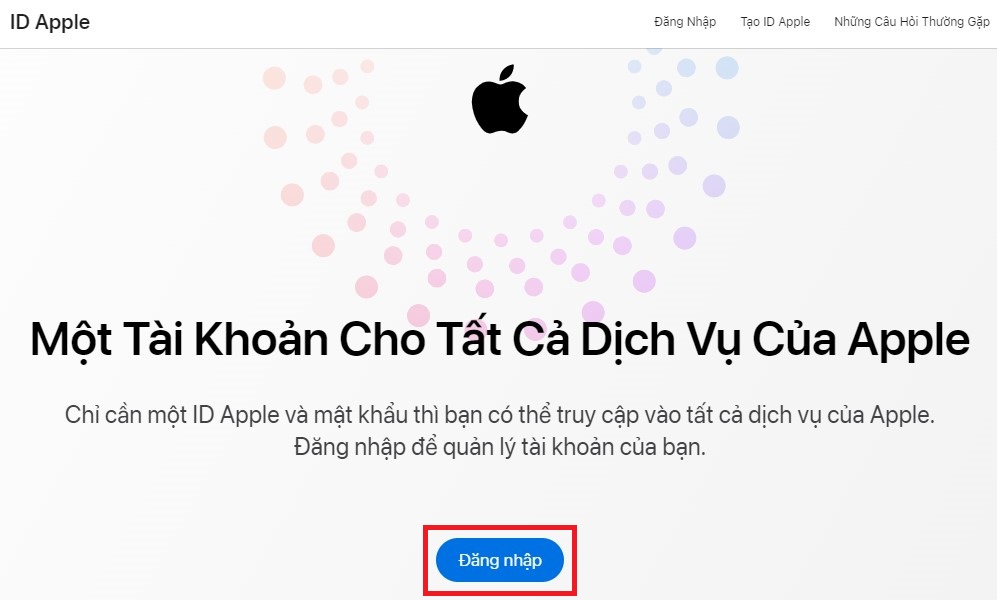
Đăng nhập tài khoản App Store
Bước 2: Chọn Password.
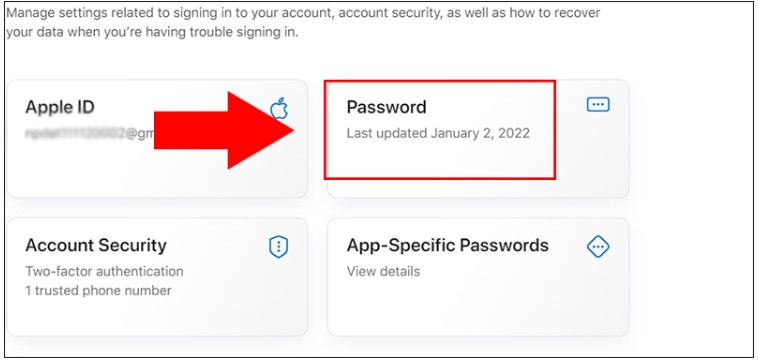
Chọn Password
Bước 3: Nhập mật khẩu cũ, nhập mật khẩu mới cho tài khoản và nhập lại mật khẩu. Cuối cùng nhấn Change Password để hoàn tất.
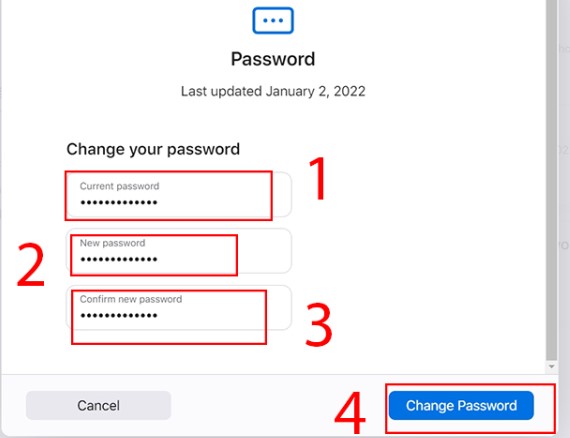
Nhập mật khẩu cũ và mật khẩu mới
“Mega Technology là đơn vị phân phối các sản phẩm công nghệ đến từ nhiều thương hiệu uy tín, chính hãng với mức giá hợp lý. Nếu bạn đang có nhu cầu mua các sản phẩm linh kiện máy tính, gaming gear, thiết bị văn phòng, máy tính xách tay,... giá tốt, chính hãng tại Đà Nẵng thì Mega Technology là một địa chỉ uy tín với nhiều ưu đãi hấp dẫn mà bạn có thể tham khảo. Hãy đến ngay showroom của Mega tại 130 Hàm Nghi, Đà Nẵng để có thể xem trực tiếp sản phẩm. Đối với các khách hàng ở thành phố Hồ Chí Minh hoặc Hà Nội, bạn có thể xem và mua hàng tại website mega.com.vn”.
Rất nhiều người dùng đang gặp tình trạng không nhớ mật khẩu của các ứng dụng. Nhất là khi họ sử dụng tùy chọn “Tự động đăng nhập” trong một thời gian dài, người dùng sẽ không thể nào nhớ nổi mật khẩu của tài khoản App Store trừ khi đã ghi chú trước đó.
Tuy nhiên, khi quên mật khẩu App Store bạn sẽ lấy lại được nhanh chóng thông qua trang web chính chủ Apple.
Dưới đây là các bước thực hiện cách đổi mật khẩu App Store khi quên mật khẩu:
Bước 1: Truy cập vào trang web iForgot của Apple tại đây. Bạn nhập địa chỉ email của tài khoản (Apple ID) của bạn vào. Điền mã xác minh và nhấn nút Continue.
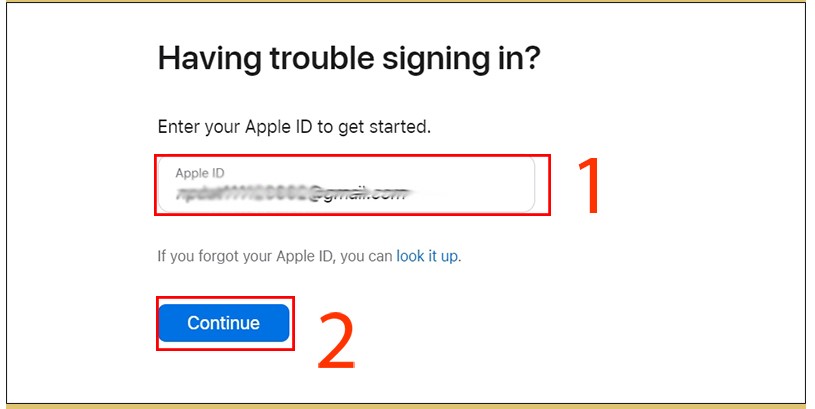
Điền mã xác minh > nhấn nút Continue
Bước 2: Nhập số điện thoại mà bạn đã dùng để đăng ký tài khoản. Tiếp tục nhấn vào nút Continue.
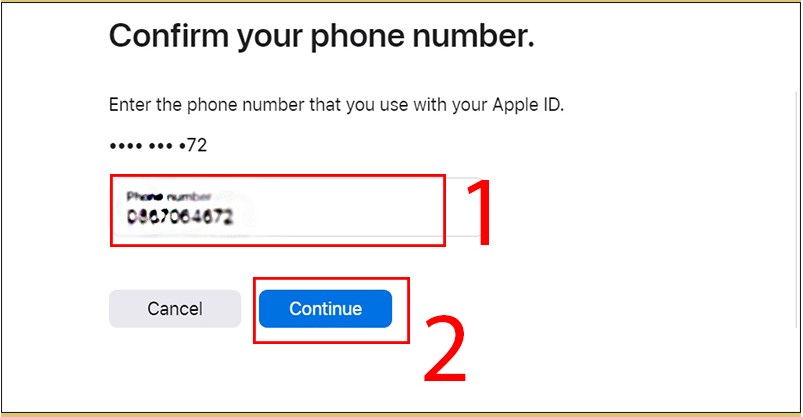
Nhập số điện thoại bạn đã dùng để đăng ký tài khoản
Bước 3: Mã xác nhận được gửi qua số điện thoại của bạn, bạn điền mã xác nhận và nhấn nút Continue.
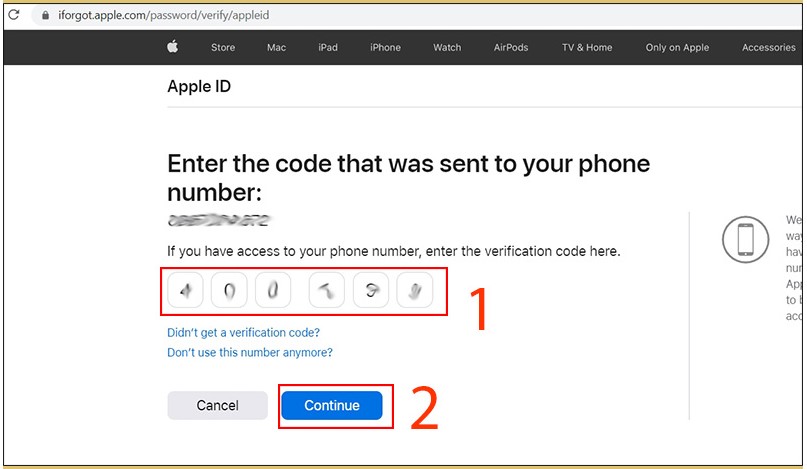
Bước 4: Tiếp tục nhập mã xác nhận được gửi vào email của bạn và nhấn Continue.
Bước 5: Đổi mật khẩu tài khoản App Store bằng cách thay đổi mật khẩu mới của bạn và nhập lại mật khẩu mới để xác minh. Nhấn Continue để hoàn tất.
Đảm bảo mật khẩu mới App Store của bạn sẽ đạt đầy đủ các tiêu chí:
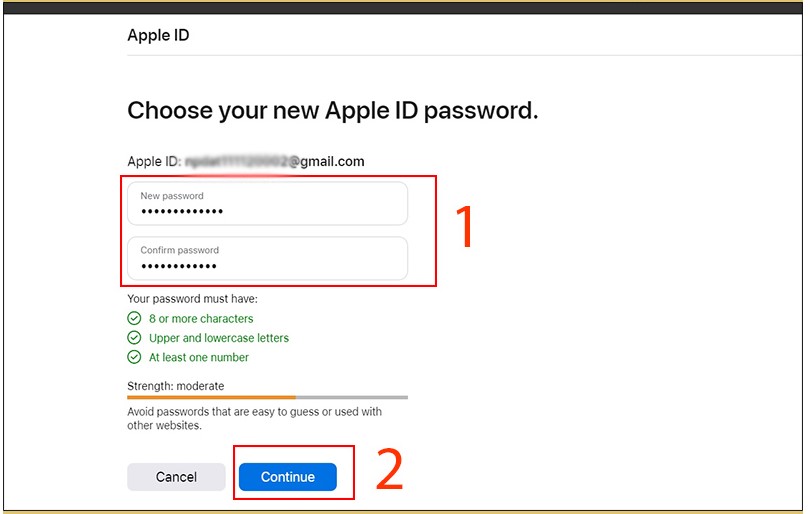
Nhập mật khẩu mới và nhập lại lần nữa để xác minh
Trên đây là toàn bộ hướng dẫn cách đổi mật khẩu App Store đơn giản và dễ thực hiện mà Mega muốn gửi đến bạn. Hy vọng những thông tin này sẽ giúp ích được người dùng trong quá trình trải nghiệm!
Đừng quên truy cập website mega.com.vn để cập nhật mới nhất các bài viết về thủ thuật bạn nhé!
Xem thêm >>>
Hướng dẫn cách đổi vùng Appstore về Việt Nam dễ thực hiện
6 cách kiểm tra tình trạng Pin iPhone nhanh chóng và dễ dàng
Hướng dẫn cách tắt nút home ảo trên iPhone siêu đơn giản
copyright © mega.com.vn